Cómo transmitir TV en vivo desde una Xbox One a una PC con Windows, iPhone o teléfono Android

Configure la integración de TV de su Xbox One y puede hacer mucho más que ver televisión en su Xbox : también puede transmitir ese televisor en vivo desde su Xbox a una PC con Windows 10, teléfono Windows, iPhone, iPad o dispositivo Android a través de su red doméstica.
Hay dos capturas: Primero, esta característica solo funciona en su red doméstica , por lo que no puede transmitir TV a través de Internet. En segundo lugar, esto solo funciona con la televisión por aire, por lo que no puede transmitir televisión en vivo desde un decodificador de cable o satélite. La transmisión de Xbox a PC de Windows 10 inicialmente ofrecía esta característica, pero fue eliminada rápidamente. Probablemente haya problemas de derechos de autor y licencias en el medio.
Cómo transmitir TV a una PC con Windows 10
RELACIONADO: Cómo transmitir TV en vivo desde una Xbox One a una PC con Windows, iPhone o Android Teléfono
Use la aplicación Xbox en Windows 10 para transmitir TV en vivo a su PC, al igual que lo usaría para transmitir juegos de Xbox One a su PC.
Para hacerlo, abra la aplicación Xbox en su PC con Windows . Haga clic en el icono "Conectar" cerca de la esquina inferior izquierda de la ventana y conéctese a su Xbox One si aún no está conectado. Su PC debe escanear su red local para su Xbox One y encontrarla rápidamente.
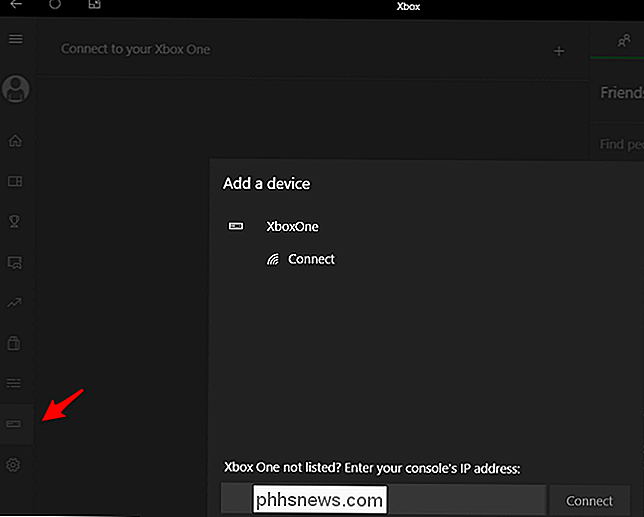
Haga clic en el icono "Transmitir" en la parte superior de este panel para comenzar a transmitir desde su Xbox One. Si ya está viendo televisión en su Xbox One, la transmisión de TV comenzará a reproducirse inmediatamente en su computadora. Puede usar los controles en la parte superior de la ventana para controlar la reproducción y cambiar entre ventanas como lo hace normalmente con otras aplicaciones de Windows.

Si su Xbox One no está reproduciendo TV, puede usar un controlador Xbox One conectado a su PC para iniciar la aplicación OneGuide, que le permitirá ver televisión. Puede cambiar entre canales y controlar la reproducción con ese controlador Xbox One, tal como lo hace en un televisor.

Cómo transmitir TV a un iPhone, iPad o teléfono Android
RELACIONADO: Cómo transmitir Xbox One Games to Your Windows 10 PC
También puede transmitir TV a un dispositivo móvil-iPhone, iPad, teléfono Android o incluso Windows Phone-utilizando la aplicación Xbox One SmartGlass. Instale la aplicación en App Store de Apple, Google Play o la tienda de Windows Phone según el dispositivo que esté usando.
Abra la aplicación Xbox One SmartGlass en su dispositivo e inicie sesión con su cuenta de Microsoft. Después de hacerlo, su dispositivo detectará la consola Xbox One en su red actual. Seleccione su Xbox One y conéctese a él.
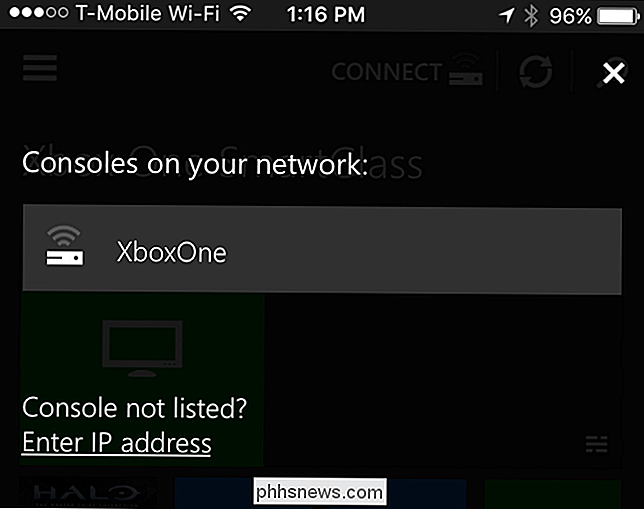
Para ver televisión, solo toque el mosaico "TV" en la aplicación SmartGlass. A continuación, puede tocar "Ver TV" y ver televisión en su dispositivo, cambiar entre canales, pausar, rebobinar y avanzar rápidamente TV en vivo
Si tiene su Xbox One encendida, continuará reproduciendo TV en vivo en su TV mientras también transmitiéndolo a su teléfono, para que pueda ver la misma transmisión de TV en varios lugares.
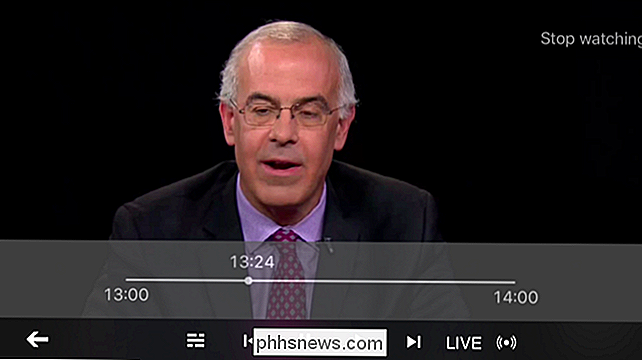
También puede usar la aplicación Xbox One SmartGlass como control remoto. Abra la sección OneGuide en la aplicación y podrá ver lo que se está reproduciendo y alternar entre los canales de su televisor.

Configurar un número de teléfono adicional en un teléfono inteligente o iPhone Android
Si actualmente usa su número de teléfono principal para todo lo que está bajo los rayos del sol, es posible que haya notado que esas molestas llamadas de telemercadeo han comenzado a aparecer en su teléfono celular. Si tiene un teléfono de su casa, será bombardeado con llamadas de marketing sin importar nada, pero los teléfonos celulares han sido en su mayoría inmune a este problema hasta hace poco.Desafor

¿Qué representan los diferentes tipos de direcciones IP de LAN?
Cuando empiezas a aprender sobre las direcciones IP, puede ser un poco confuso al principio cuando se trata de saber qué direcciones específicas representan y por qué hazlo. Con esto en mente, la publicación SuperUser Q & A de hoy ayuda a un lector curioso a aprender más sobre direcciones IP. La sesión de preguntas y respuestas de hoy nos llega por cortesía de SuperUser, una subdivisión de Stack Exchange, una agrupación de sitios de preguntas y respuestas.



